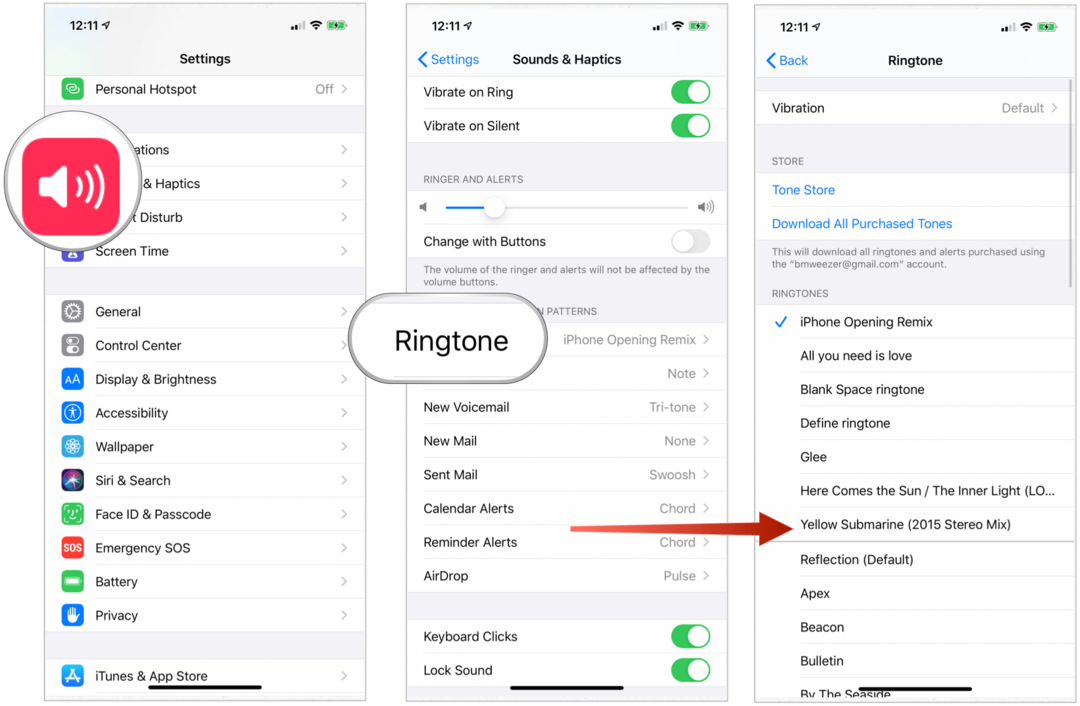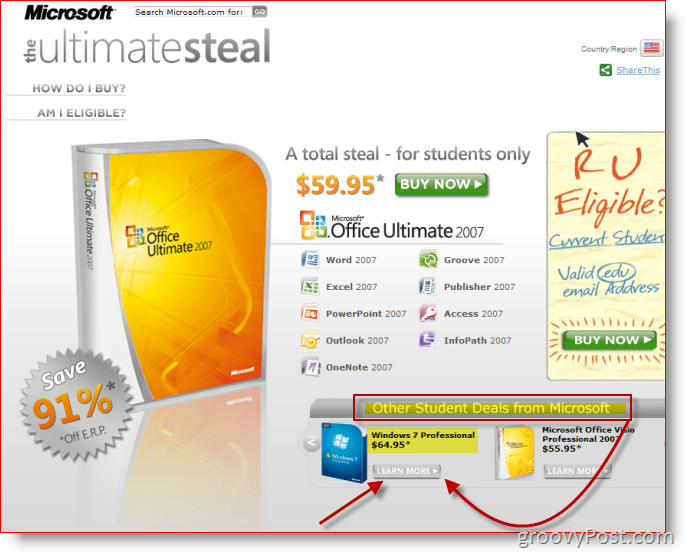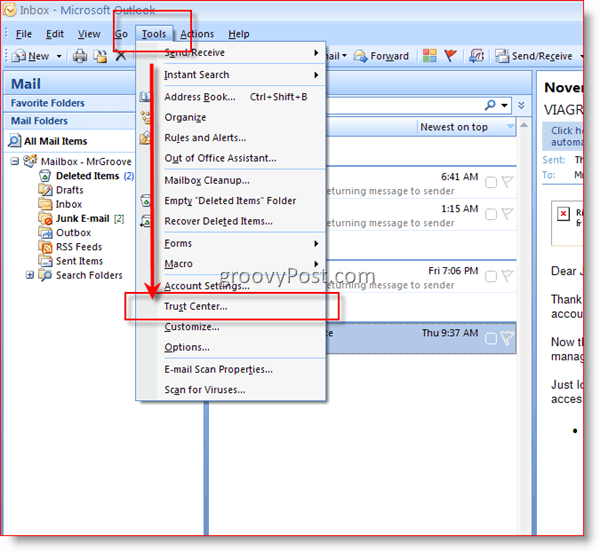Как да превключвате / надграждате карти с памет на вашия смартфон с Android
Подвижен андроид / / March 18, 2020
 От самото начало добавянето на памет и по-големите твърди дискове винаги е било най-лесният начин да надстроите и удължите живота на вашия компютър. Добре ли знаехте, че същото важи и за вашето Android Mobile устройство? Въпреки че добавянето на повече "памет" е малко трудно, добавянето на допълнително пространство на диска е толкова просто, колкото размяна на карта с памет по подразбиране. Наскоро модернизирах мобилния си от 8GB до 32GB само за няколко долара.
От самото начало добавянето на памет и по-големите твърди дискове винаги е било най-лесният начин да надстроите и удължите живота на вашия компютър. Добре ли знаехте, че същото важи и за вашето Android Mobile устройство? Въпреки че добавянето на повече "памет" е малко трудно, добавянето на допълнително пространство на диска е толкова просто, колкото размяна на карта с памет по подразбиране. Наскоро модернизирах мобилния си от 8GB до 32GB само за няколко долара.
Въпреки че за някои, този groovyPost може да е доста основен, тъй като просто надграждам картата си с паметта. Мислех, че това ще бъде чудесен пост за begginerGeek за преглед на простите стъпки!
Етап 1
Първо трябва да прехвърлим всички снимки и изображения от старата си карта с памет на нашата нова. И така, извадете паметта си от вашия мобилен телефон и я свържете в четец на карти с памет, свързан към вашия компютър. Стреляй Windows Explorer и да го разрешите да показват скрити / системни файлове.
Hit Alt за показване на падащите менюта, след това изберете Опции за папки, точно както направих по-долу.
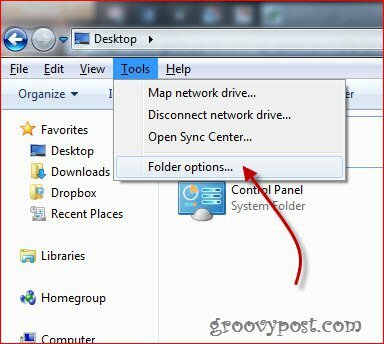
Сега в прозореца, който се появява, изберете изглед след това Показване на скрити файлове, папки и дискове и след това натиснете ОК.
Стъпка 2
Отидете на корен твой стар Android телефонна карта и изберете всички файлове на нея, след което ги копирайте в папка на вашия компютър (Предлагам да създадете специална папка за това, нещо наречено „Архивиране“, така че лесно да я намерите).
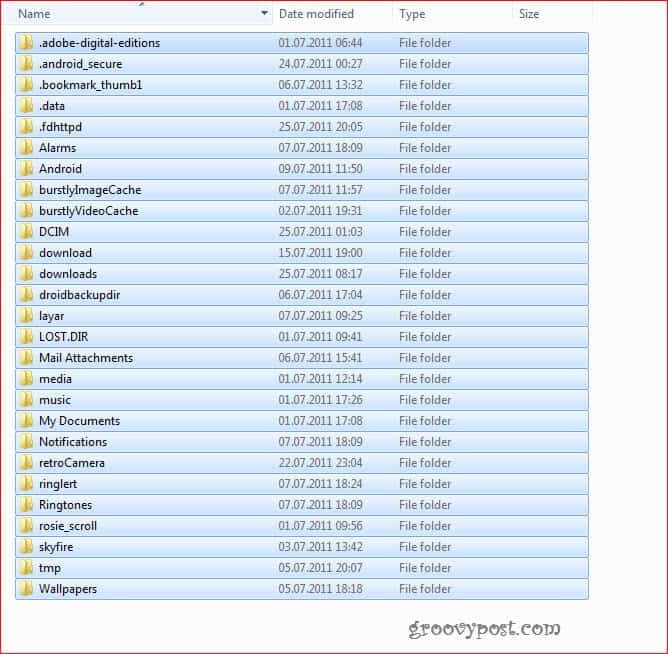
Стъпка 3
След като всичко е копирано, премахнете старата карта от четеца на карти и поставете новата карта в четеца на карти.
Стъпка 4
Копирайте всички файлове в папката за архивиране сте създали на вашия компютър до корен на новата карта, точно както направих по-долу.
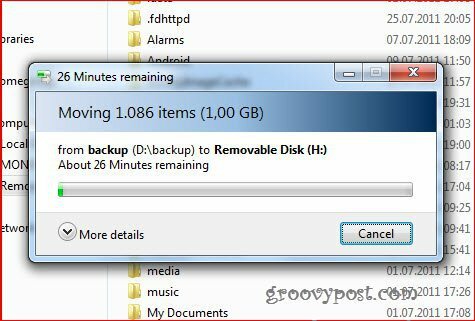
Поставете новата карта в слота на вашия смартфон за Android. Всичко трябва да е точно както преди, с изключение на факта, че ще имате много повече пространство за използване, подобно на ъпгрейд на твърд диск.